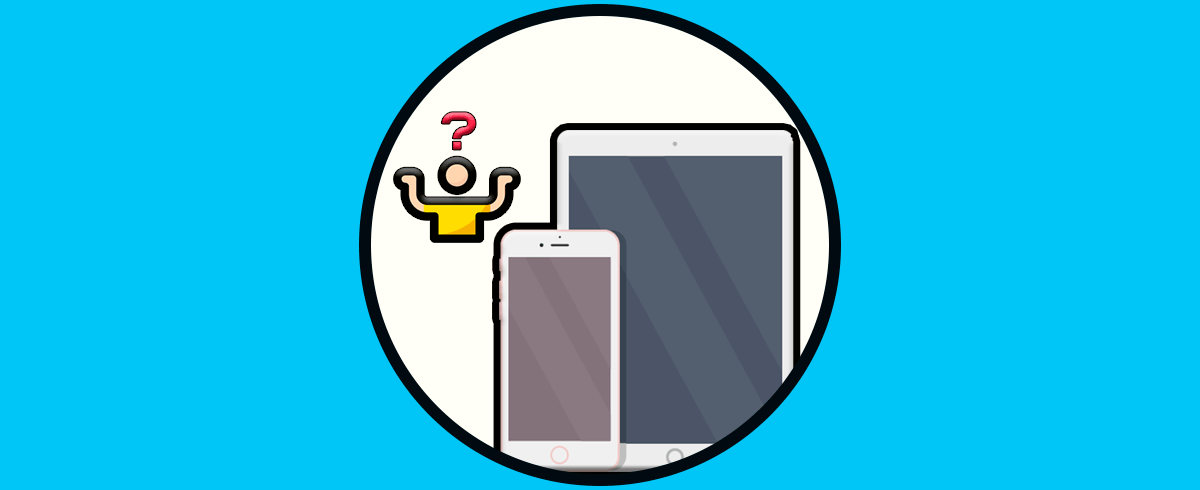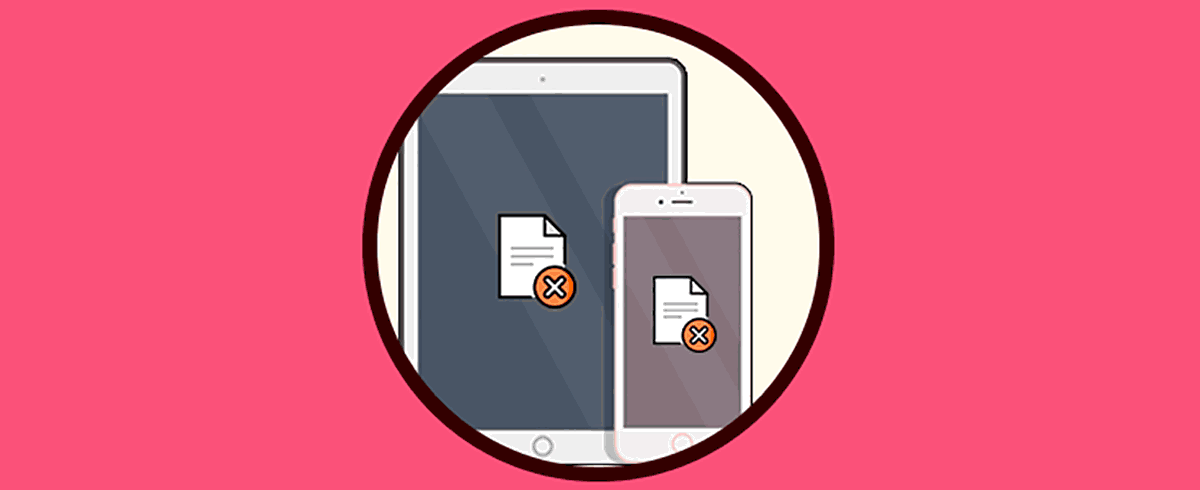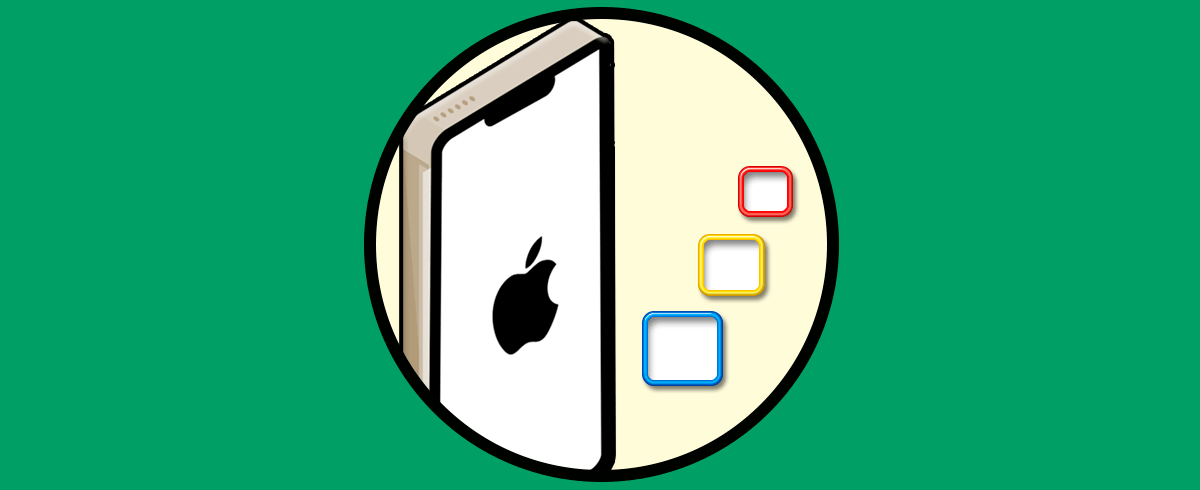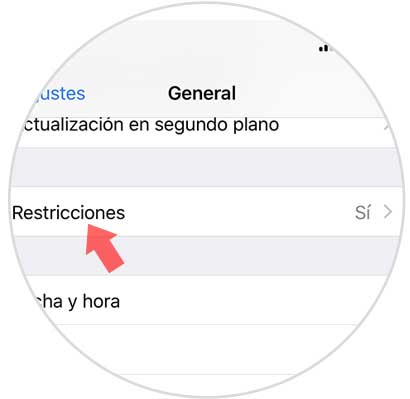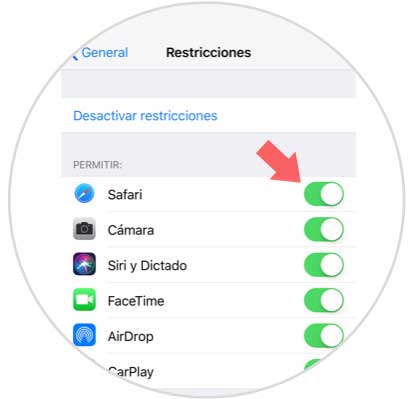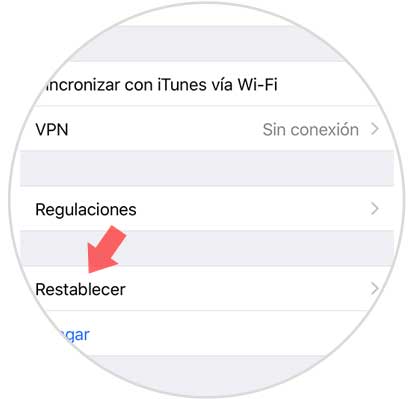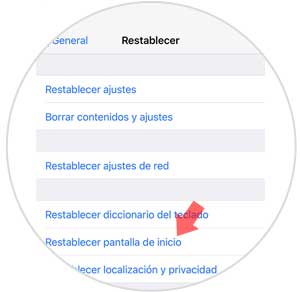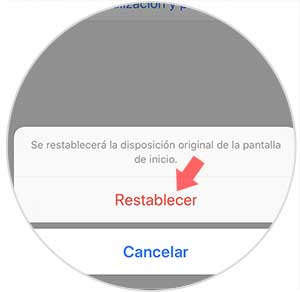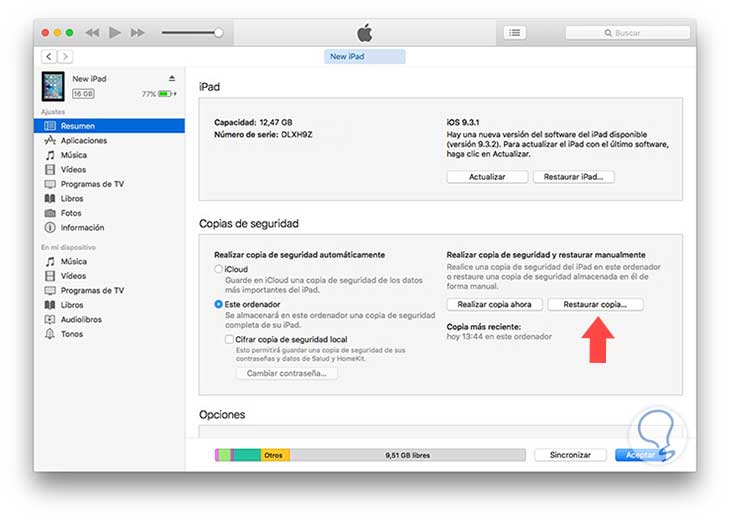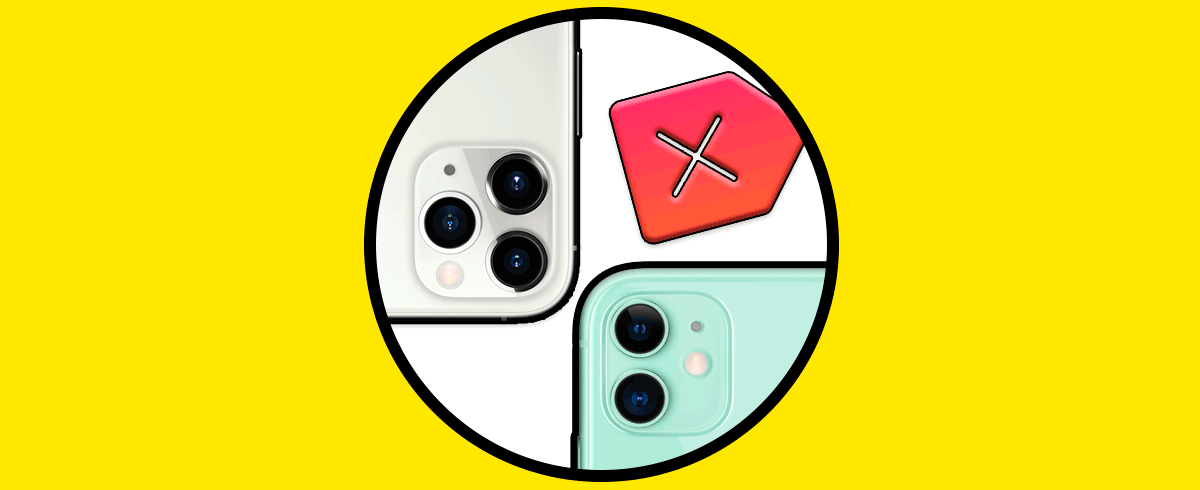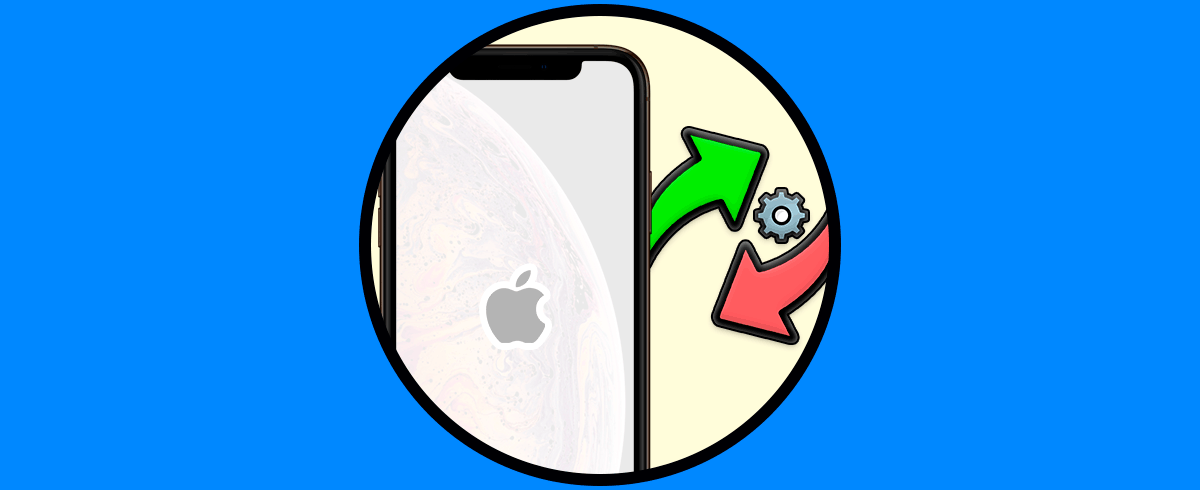Hoy en día los teléfonos se han convertido en dispositivos indispensables para la mayoría de nosotros, ya que gracias a ellos tenemos la posibilidad de poder conectarnos allá donde vamos y pode utilizar los diferentes navegadores, las redes sociales, el correo electrónico etc. Si utilizamos iPhone, sin duda el navegador por excelencia es Safari, ya que este ha sido diseñado especialmente por Apple para sus dispositivos, por lo que suele funcionar bastante bien tanto iPhone como en iPad o Mac.
A pesar de que los teléfono de Apple suelen salir bastante buenos, que tengamos uno de ellos no nos exime de que de vez en cuando podamos tener algún que otro problema. Es posible que no encontremos el icono de Safari en la pantalla de inicio de nuestro iPhone o iPad ya que por alguna razón ha desaparecido. Para solucionar esto y poder volver a tener el icono de Safari en iPhone o iPad a continuación te vamos a explicar los pasos que debes seguir para ello.
En primer lugar tenemos que comprobar que no aparezca en ninguna de las pantallas de inicio y que no esté dentro de ninguna carpeta que tengas creada.
1. Cómo recuperar Safari en mi iPhone
Una vez hecho esto, si el icono de Safari sigue sin aparecer, podría deberse a un problema en las “Restricciones de verificación” ya que es uno de los problemas más habituales, que puede provocar que se oculte el icono del Safari.
Para comprobarlo vamos a realizar los pasos siguientes:
- Ajustes
- General
- Restricciones
Ahora tenemos que fijarnos que Safari debe estar activado en "On" (verde)
2. Reiniciar iPhone para recuperar icono Safari
Otra de las acciones que puede hacer que recuperar el icono de Safari en tu teléfono de manera sencilla, es hacerlo a través de un reinicio del teléfono. Para reiniciar un iPhone, los pasos que debes seguir pueden variar en función del modelo que tengas ya que hasta el iPhone 8 los teléfono incorporaban botó Home y posteriormente no. En el caso de que tu modelo sea posterior, los pasos que debes seguir son los que aparecen en el siguiente vídeo. Este método sirve para cualquier modelo de iPhone que no tenga botón Home.
En el caso de que iPhone se el 8 o anterior, los pasos que debes seguir para rectificar tu terminal son los que aparecen en el siguiente enlace de texto. Aquí podrás encontrar de manera detallada los pasos que debes seguir para llevar a cabo este proceso.
3. Reinstalar Safari en iPhone restableciendo el teléfono
Si después de comprobar esta opción, seguimos sin encontrar el icono, deberemos restablecer la pantalla de inicio. Para ello debes ir a:
- Ajustes
- General
- Restablecer
Y pinchamos en “Restablecer pantalla de inicio”.
Nos aparecerá la siguiente opción y la damos a “Restablecer”. Con esta opción restableceremos en la pantalla de inicio, todos los iconos en sus posiciones de fábrica.
4. Reinstalar Safari en iPhone restaurando desde iTunes
Si no hemos conseguido que aparezca con ninguna de las opciones anteriores. Es hora de intentar una restauración con estos pasos:
- Conecte el dispositivo al ordenador y abre iTunes
- Selecciona el dispositivo en el panel izquierdo en "Dispositivos"
- Selecciona "Resumen"
- Por último Selecciona "Restaurar"
Si quieres conocer todos los pasos al detalle, no te pierdas el siguiente tutorial en el que te explicamos cómo hacerlo de manera clara.
Con una de estas tres maneras, el problema debería haber quedado solucionado. El icono de Safari será restaurado y debería aparecer en la pantalla de inicio de su iPhone, iPad o iPod Touch.